Pēc noklusējuma personisko mapju atrašanās vieta tiek saglabāta C: diskdzinī, kad Windows OS tiek instalēta jebkurā sistēmā. Bet, ja C: diskā rodas vietas trūkums, lietotāji maina/pārvieto personīgo mapi uz citu disku, kas nav C disks.
Daži Windows lietotāji ir pamanījuši, ka pēc personīgās mapes atrašanās vietas maiņas viņi nevar to atjaunot vecajā noklusējuma vietā diskā C:. Tā vietā viņi saskaras ar kļūdu, pārvietojot mapi.
Šajā rakstā mēs parādīsim Windows lietotājiem, kā atjaunot mapes Dokumenti noklusējuma atrašanās vietu jūsu Windows 11 sistēmā bez kļūdām.
Kā atjaunot dokumentu mapes noklusējuma atrašanās vietu operētājsistēmā Windows 11, 10
Mēs palīdzēsim jums veikt tālāk norādītās darbības šajā metodē, kur daži Windows lietotāji nesaskārās ar problēmām, mainot mapes Dokumenti noklusējuma atrašanās vietu, kā parādīts tālāk.
1. darbība: Atvērt uz Failu pārlūks savā sistēmā, nospiežot Uzvarēt +E taustiņus kopā uz tastatūras.
2. darbība. Kad tas tiek atvērts, ierakstiet apvalks: UsersFilesFolder iekš adreses josla un nospiediet Ievadiet taustiņu.
REKLĀMA
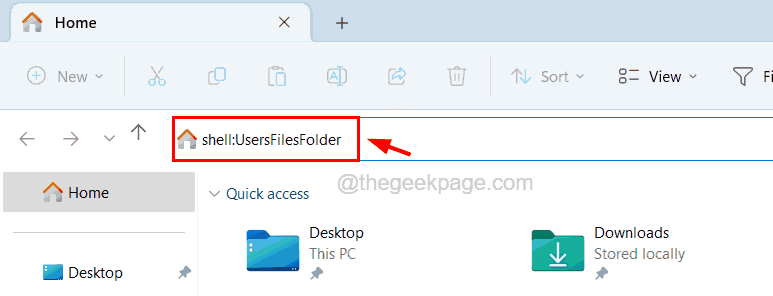
3. darbība: tiek atvērta mape, kurā ir visas jūsu personīgās mapes sistēmā.
4. darbība: tagad atrodiet Dokumenti mape un ar peles labo pogu noklikšķiniet uz tā.
5. darbība: atlasiet Īpašības konteksta izvēlnē, noklikšķinot uz tā, kā parādīts zemāk.
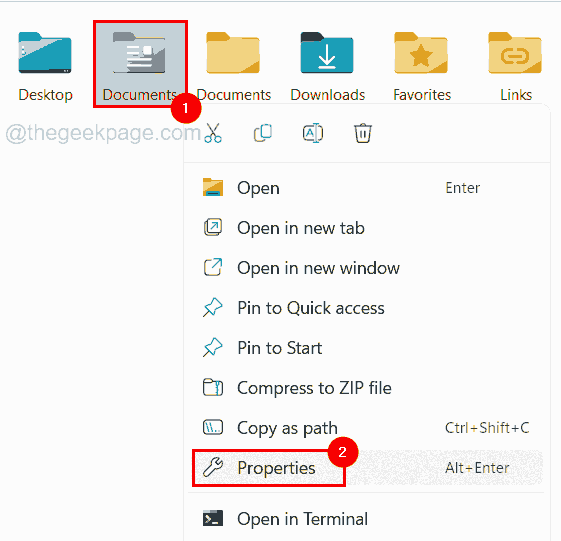
6. darbība: logā Rekvizīti dodieties uz Atrašanās vieta cilne.
7. darbība. Tagad cilnē Atrašanās vieta noklikšķiniet uz AtjaunotNoklusējums.
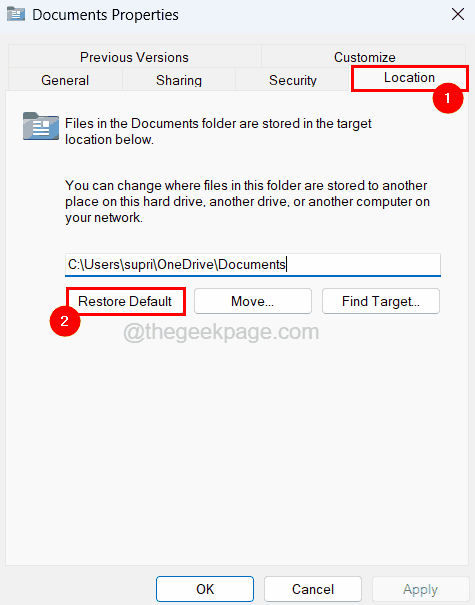
8. darbība: jūs redzēsit, ka noklusējuma atrašanās vieta (C:\Lietotāji\
9. darbība: tagad noklikšķiniet uz Pieteikties un pēc tam noklikšķiniet labi.
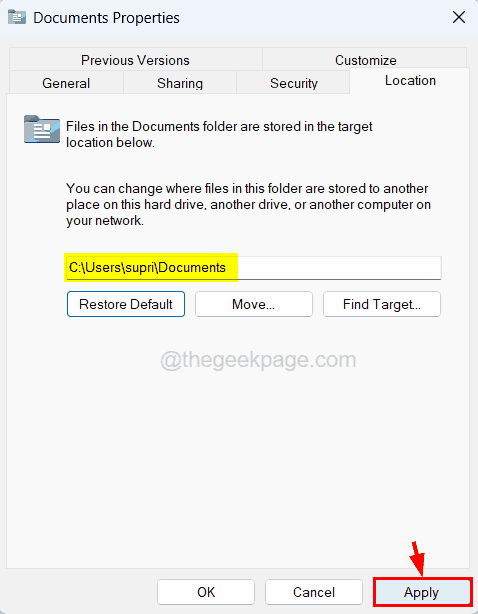
10. darbība. Ja tas maina mapes Dokumenti noklusējuma atrašanās vietu bez kļūdām, tas ir labi un labi.
11. darbība: noklikšķinot uz Lietot, ja tiek parādīta kļūda, kurā teikts:Nevar pārvietot mapi, jo tajā pašā vietā ir mape, kuru nevar novirzīt. Pieeja liegta.”, kā parādīts tālāk, lūdzu, izpildiet šajā rakstā tālāk aprakstīto metodi.
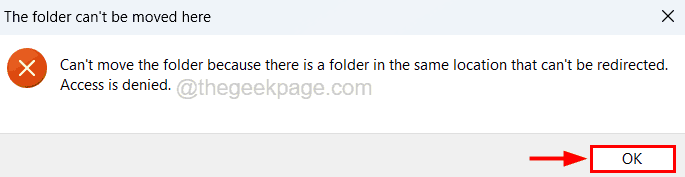
Atjaunojiet mapes Dokumenti noklusējuma atrašanās vietu, izmantojot reģistra redaktoru
Ja, mainot sistēmas personisko mapju noklusējuma atrašanās vietu, tiek parādīts kļūdas ziņojums, Lai novērstu šo kļūdu, jums ir jāmaina reģistra fails, mainot tā saturu, kā paskaidrots tālāk.
Pirms turpināt izmantot šo metodi, mēs ļoti iesakām saviem lietotājiem eksportēt vai dublēt reģistra failu, atsaucoties uz Šis raksts lai vēlāk varētu to atgriezt, ja dažas reģistra failā veiktās izmaiņas notiek ļoti nepareizi, kas var iznīcināt sistēmu.
1. darbība: nospiediet Windows atslēga un veids reģistra redaktors un pēc tam nospiediet Ievadiet taustiņu.
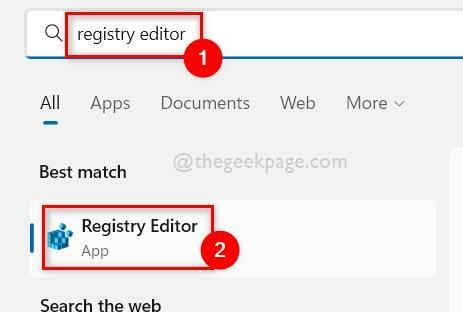
2. darbība. Tas var parādīt ekrānā UAC uzvedni.
3. darbība. Lūdzu, pieņemiet to, noklikšķinot uz Jā.
4. darbība: pēc reģistra redaktora loga atvēršanas notīriet tā adreses joslu un pēc tam varat kopēt tālāk esošo rindiņu un ielīmēt to adreses joslā.
HKEY_CURRENT_USER\SOFTWARE\Microsoft\Windows\CurrentVersion\Explorer\User Shell Folders
5. darbība: pēc tam nospiediet Ievadiet atslēga, lai sasniegtu izsaukto reģistra atslēgu Lietotāja apvalksMapes reģistra redaktorā.
6. darbība. Tagad pārliecinieties, vai Lietotāja apvalka mapes taustiņš ir atlasīts kreisajā panelī.
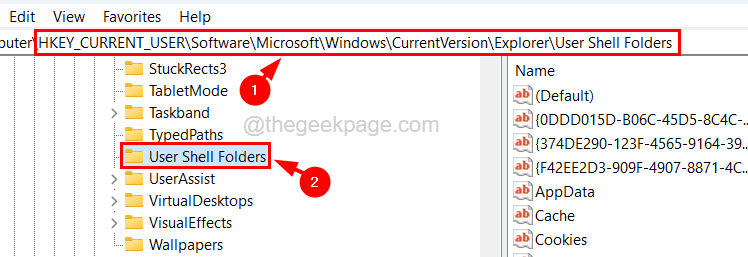
7. darbība. Pēc tam redaktora labajā pusē meklējiet paplašināmas virknes vērtību pēc nosaukuma Personīgi.
8. darbība: Dubultklikšķi uz tā, lai rediģētu tā vērtību.
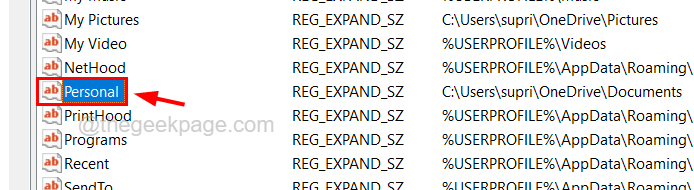
9. darbība: logā Rediģēt rekvizītus ierakstiet tālāk esošo rindiņu Vērtības dati tekstlodziņu un noklikšķiniet labi.
%USERPROFILE%\Dokumenti
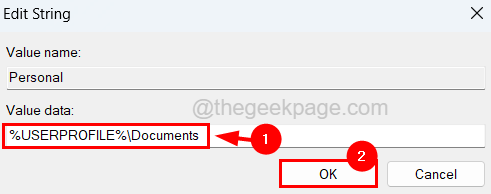
10. darbība. Kad tas ir saglabāts, varat aizvērt reģistra redaktoru un restartēt sistēmu.
11. darbība. Pēc sistēmas palaišanas varat redzēt, ka mape Dokumenti ir mainījusi atrašanās vietu uz noklusējuma atrašanās vietu jūsu sistēmā.


